
[ イラレ ] 白黒チェックのテキスタイルパターンデザインの作り方
長方形グリッドとパターン作成でスウォッチを作成して、使いまわせるチェックパターンを作ります。
投稿日:
クリエイティブのコツサイト
ドラクエでお馴染み、スライムのゆる〜いカーブをイラレのペンツールを使って作ります。
ラインナップはこちら
まずは、ペンツール
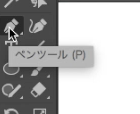
左右対称の図形は①半分を先につくって、②リフレクト。そして、最後に③合成します。
まずは①から。
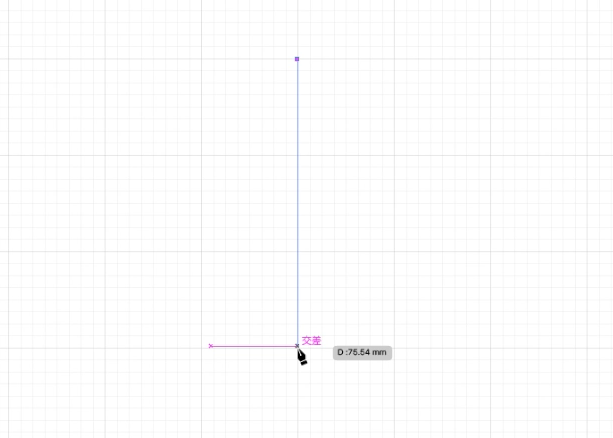
中央に縦線。shiftを押していると、まっすぐの線が引けます。
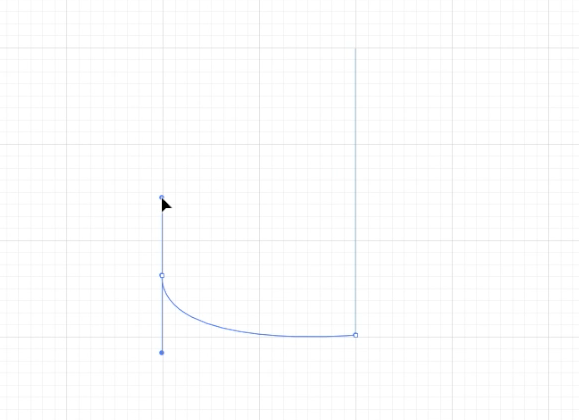
次に曲線へ。一度クリックしたまま、マウスorペンタブをスライドさせると、曲線を自由に変えられます。
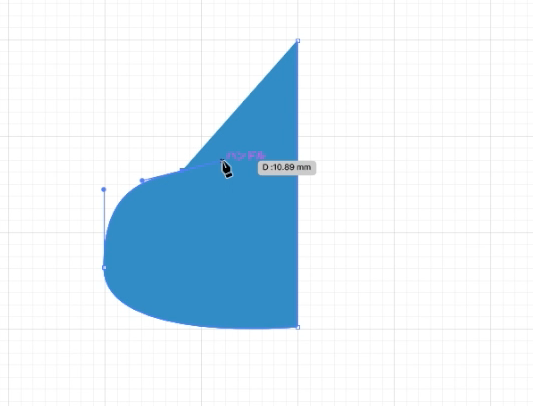

続けて、なんとなくで作る。
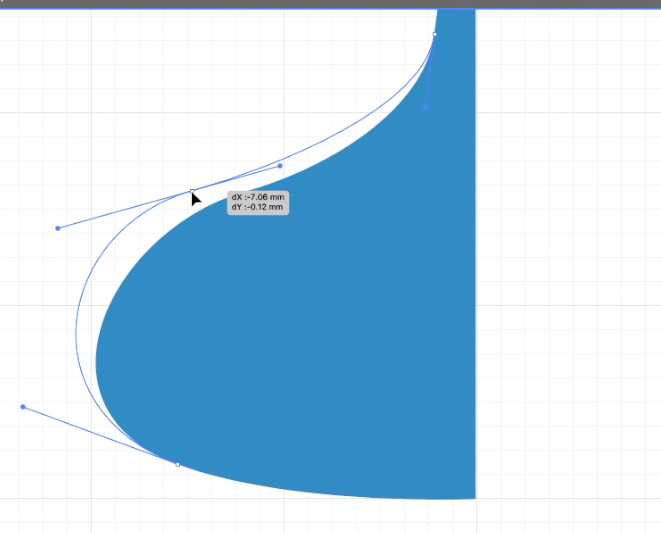
もはや、いびつすぎたので、白のアンカーポイントをクリックして調整。左右の青のポイントは角度変えたり、線を短くしたり。思うがままに。
次は②。オブジェクトをリフレクト。
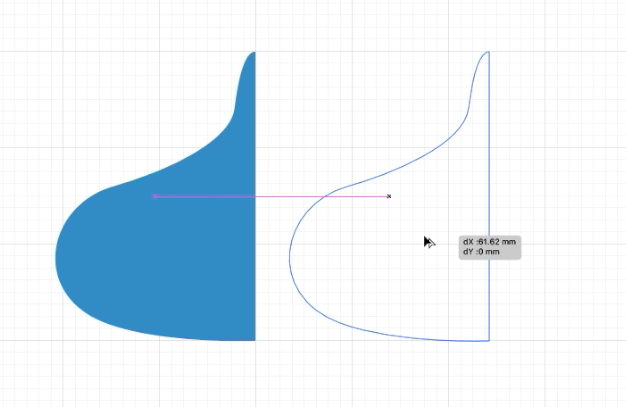
オブジェクトをクリックして、altを押しながら、右スライドしてコピペ。
shiftも押しながらスライドすると、上下はズレません。
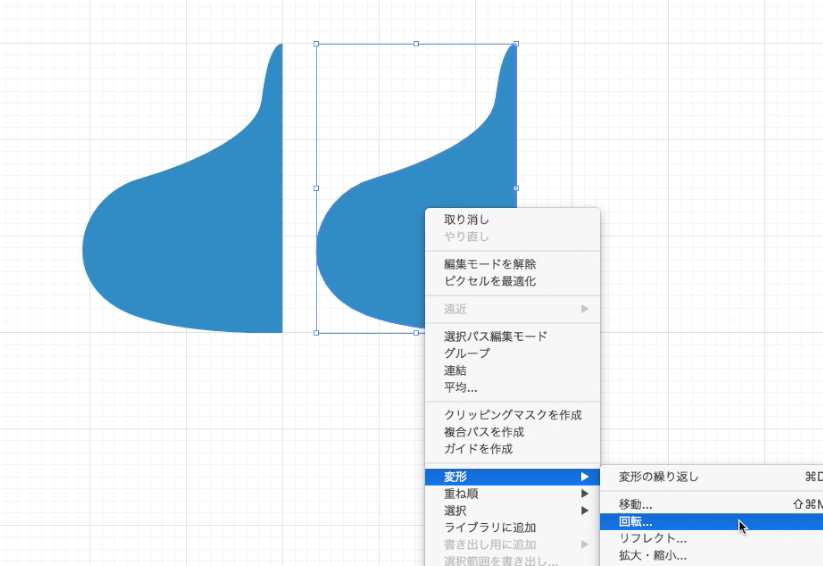
右クリック>変形>回転
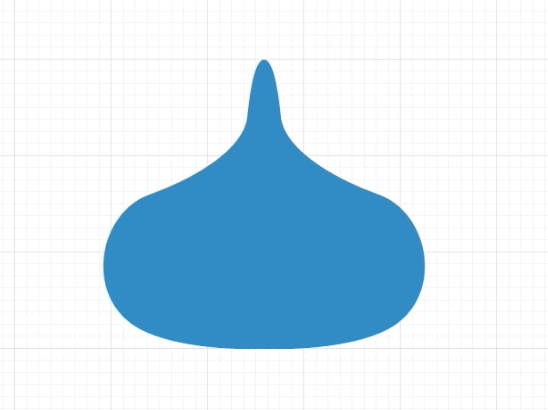
くっつけるとこんな感じ。
くっつけたら③。2つのオブジェクトを選択して、「パスファインダー」>「形状モード」>「合体」
楕円形ツールでつくります。

shift押しながらスライドすれば、正円に。整列ツールで上下左右を整え、上を黒、下を白にすると、

こんな感じ。先ほどと同じようにshift押しながら、altスライドで、2つ同じものをつくります。

まずは、口半分の長方形をつくります。
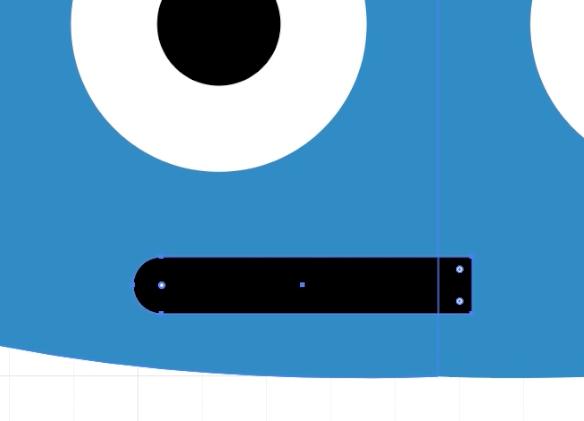
長方形をダイレクト選択ツールでクリックすると、四隅に青丸が。片方の丸を2つ選択します。(shiftを押して、2つ選択)。その丸を引っ張ると、片方が楕円になります。
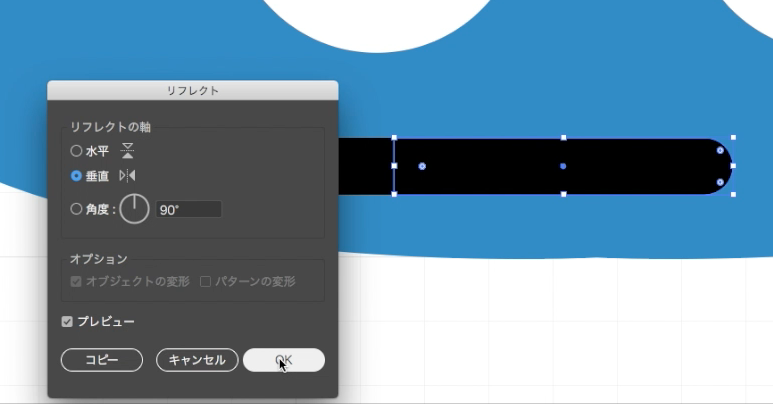
これを先ほどのボディ同様、リフレクト。

そして、2つ選択して合体。1つのオブジェクトに。
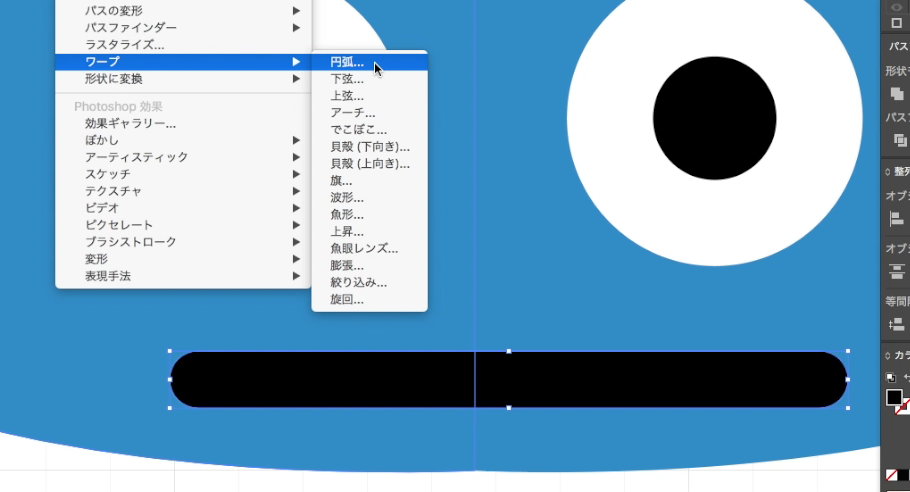
「効果」>「ワープ」>「円弧」
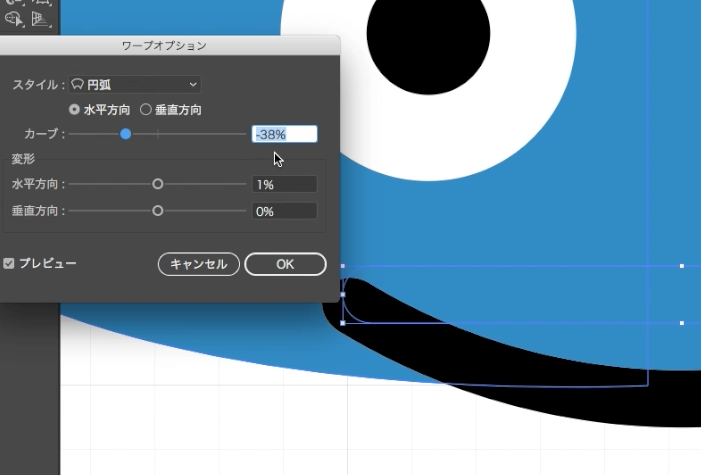
マイナス方向にカーブさせ、ちょっと、にっこり。
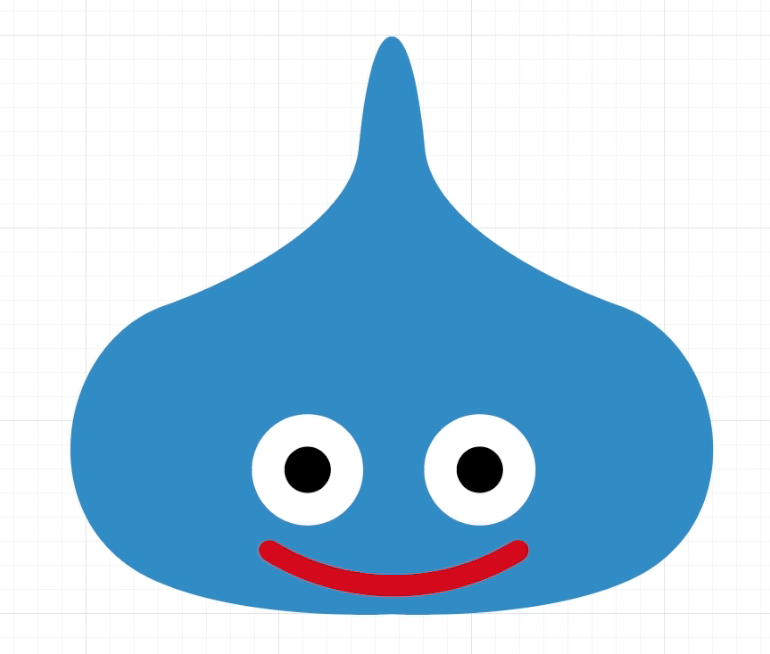
完成〜。
私はペンツールが好きなので、を使い慣れているほうですが、今回、適当にカーブつくってみたら、
「スライム、なんか曲線難しいな。」
と。
今回の記事はフリースケッチですが、ガイド作成し、ある程度、設計に目処を立ててからつくるのが◎
また、口をつくる時に私は楽をして「ワープ」を使っていますが、ここはペンツールもOK。ワープでは、オブジェクトを選択した時にズレるのが嫌い、仕事で請け負う時は、曲線オブジェクトをつくった方が良いです。(後々、使い回ししやすい。)
合わせてどうぞ
投稿日:2018/09/09
更新日:
お役に立ちましたらポチッとお願いします。
記事更新のモチベになります。
関連

長方形グリッドとパターン作成でスウォッチを作成して、使いまわせるチェックパターンを作ります。
投稿日:
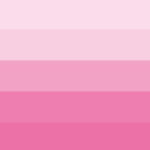
ピンク色とPANTONEの一覧です。
投稿日:

ロゴの作り方、基礎練習のまとめです。
投稿日:2021/01/14
更新日:

服や物を扱う上で一番使う機能かも…フォトショ、パペットワープの記事です。
投稿日:2020/07/10
更新日:

背景の焦点を合わせとインパクト効果用の放射線。円と破線で簡単にできます。
投稿日:2020/07/21
更新日:
新着

はじめまして。商店名の通り、まんま佐々木です。
このサイトでは主に4つのサービスを提供しています。
投稿日:2020年5月5日
更新日:

ラババンは普段使いのファッションに合わせづらい..。そんな時にオススメしたいジャガード織のブレスレットです。
投稿日:2020年3月2日
更新日:

Shopifyとお名前.comのドメイン設定です。
投稿日:

フルカラー小ロットok。総柄デザインも、ロゴデザインも、使いやすく買いやすい巾着です。
投稿日:

縦長生地なので、1枚絵を描いて、そのデザインを何かグッズにしたい、というときにおすすめ◎
投稿日:2022年10月8日
更新日:

決して爆発的な売りはなくとも需要は絶えないアイテムです。
投稿日:

変わり種&おもしろ枠として、グッズラインナップに並べてみては?!
投稿日: